 سؤال المستخدم
سؤال المستخدم
مرحبا.
اشتريت جهاز كمبيوتر محمول جديدًا ، ولكن لا يمكنني الحصول عليه "لرؤية" شبكة Wi-Fi. الصليب الأحمر على أيقونة الشبكة مضاء للتو ، ولا يريد حتى البحث عن الشبكات المتاحة (الكمبيوتر المحمول القديم يرى الشبكة) ...
أنيا ، موسكو.
يوم جيد!
في أغلب الأحيان ، يتم مواجهة مشكلة مماثلة بعد إعادة تثبيت Windows ، وتغيير / شراء جهاز كمبيوتر (كمبيوتر محمول) ، عند إعادة ضبط إعدادات جهاز التوجيه ، وما إلى ذلك.
عادةً ، في هذه الحالة ، سترى في الدرج (بجوار الساعة) صليبًا أحمر بدلاً من رمز Wi-Fi المعتاد  (مثل كاتب السؤال) ، أو علامة النجمة وأيقونة عديمة اللون
(مثل كاتب السؤال) ، أو علامة النجمة وأيقونة عديمة اللون - ولا توجد اتصالات تلقائية بشبكتك المنزلية ...
- ولا توجد اتصالات تلقائية بشبكتك المنزلية ...
في هذا المقال ، سأحلل الأسباب الرئيسية لحدوث ذلك ، وماذا أفعل حيال ذلك ...
👉 إضافة!
إذا كان لديك علامة تعجب صفراء  على أيقونة Wi-Fi (الاتصال بدون الإنترنت) - فأوصيك بالتعرف على هذه المقالة
على أيقونة Wi-Fi (الاتصال بدون الإنترنت) - فأوصيك بالتعرف على هذه المقالة
*
أسباب عدم اتصال الكمبيوتر المحمول بشبكة Wi-Fi
إذا كان الصليب الأحمر مضاءًا / لا توجد اتصالات متاحة

مثال على إشعار "غير متصل"
❶
لم يتم تثبيت برامج التشغيل على المحول
أول شيء أوصي به هو التحقق مما إذا كنت قد قمت بالتثبيت سائق للمحول شبكة لاسلكية (أكثر من ذلك إذا كنت قد اشتريت جهاز كمبيوتر محمول مؤخرًا أو قمت بإعادة تثبيت Windows).
لمعرفة ما إذا كانت هناك برامج تشغيل ، افتح 👉 إدارة الأجهزة. الطريقة العالمية لفتحه:
- اضغط على المجموعة Win + R ؛
- في النافذة التي تظهر ، أدخل الأمر devmgmt.msc ;
- اضغط دخول.

بدء تشغيل إدارة الأجهزة - devmgmt.msc
بعد ذلك ، في مدير الجهاز ، افتح علامة التبويب "محولات الشبكة" ومعرفة ما إذا كان هناك جهاز توجد باسمه كلمة "لاسلكي" (حسنًا ، أو باللغة الروسية "لاسلكي"). 👇
هذا هو المحول الذي تبحث عنه - إذا لم تكن هناك علامات تعجب مقابله - فعلى الأرجح أن السائق في مكانه.

تم تثبيت برنامج تشغيل المحول اللاسلكي (ملاحظة: لاسلكي - لاسلكي)
إذا كان جهازك في علامة التبويب "محولات الشبكة" لا ، على الأرجح لم يتم تثبيت أي برامج تشغيل عليه - تحقق من علامة التبويب "أجهزة أخرى" .
توضح لقطة الشاشة أدناه (👇) كيف ستبدو الأجهزة التي لا توجد برامج تشغيل لها - تضاء علامة تعجب صفراء أمام كل منها.

كيف سيبدو الجهاز في مدير المهام الذي لا يوجد سائق له
للعثور على برامج التشغيل وتحديثها ، أوصي باستخدام المواد أدناه.
👉 مساعدة!
1) كيفية تحديث برامج التشغيل إذا كان الإنترنت لا يعمل (بدون شبكة!).
2) أفضل البرامج لتحديث برنامج التشغيل التلقائي: TOP-10.
❷
المحول اللاسلكي غير متضمن
سبب شائع آخر لعدم تشغيل Wi-Fi هو إيقاف تشغيل المحول اللاسلكي. هناك عدة طرق يمكنك من خلالها تشغيله.
1) في معظم أجهزة الكمبيوتر المحمولة ، تحتوي مفاتيح الوظائف على أيقونة مع Wi-Fi - فقط اضغط على مجموعة ، على سبيل المثال ، الجبهة الوطنية + F3 - ويجب أن يبدأ المحول في العمل (في كل طراز كمبيوتر محمول - تختلف مجموعة الأزرار).

FN + F3 - تمكين الشبكة اللاسلكية
ملاحظة: في بعض أجهزة الكمبيوتر المحمولة ، قد يكون هناك زر فعلي لتشغيل محول Wi-Fi (على سبيل المثال في الصورة أدناه).

Wi-Fi على الزر الموجود على جانب الجهاز // مجهز ببعض Lenovo و Acer وما إلى ذلك.
2) خيار آخر (عالمي) - اضغط على مجموعة الأزرار Win + R في النافذة "يركض" أدخل الأمر ncpa.cpl واضغط على Enter.

WIN + R - افتح جميع محولات الشبكة التي توجد لها برامج تشغيل
يجب فتح علامة تبويب في لوحة تحكم Windows - "اتصالات الشبكة" ... إذا تم تثبيت برامج التشغيل للمحول اللاسلكي ، فيجب عرضها في علامة التبويب هذه. يرجى ملاحظة أن المحول المغلق رمادي (عديم اللون 👇).
انقر بزر الماوس الأيمن على المحول وحدد "ممكن" (انظر المثال أدناه).

قم بتشغيل المحول
بعد ذلك ، يجب أن يصبح رمز المحول اللاسلكي ملونًا ، ويمكنك محاولة البحث والاتصال بشبكتك: في الدرج بجوار الساعة انقر من خلال رمز الشبكة (بالمناسبة ، يجب أن يتغير أيضًا: لم يعد الصليب الأحمر موجودًا) ، وفي القائمة التي تظهر ، ابحث عن شبكتك.

محاولة الاتصال بشبكة Wi-Fi

شبكة Wi-Fi متصلة
❸
تحقق من خدمة التكوين التلقائي لشبكة WLAN
قد يكون السبب الآخر لهذا السلوك من الكمبيوتر المحمول هو خدمة التكوين التلقائي لشبكة WLAN المعطلة.
بشكل عام ، يتم تمكينه دائمًا بشكل افتراضي ، ويمكن أن تواجه مشاكل معه - يمكنك ذلك فقط إذا لم تكن حريصًا على القيام بشيء ما باستخدام إعدادات نظام التشغيل ، أو تثبيت نوع من "التجميع" لنظام التشغيل Windows ...
وهكذا ، لفتح قائمة الخدمات ، فأنت بحاجة إلى:
- اضغط على مجموعة الأزرار WIN + R ؛
- أدخل الأمر services.msc واضغط على Enter.
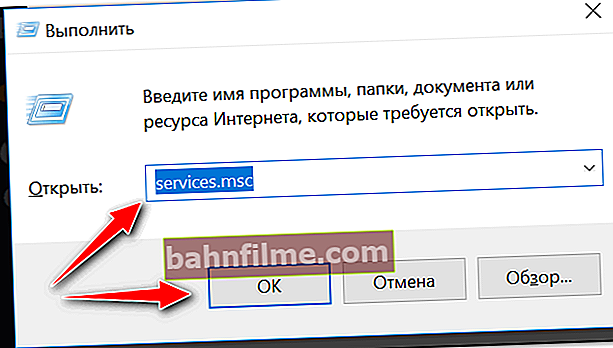
services.msc - افتح قائمة الخدمات في Windows
في قائمة الخدمات ، ابحث عن "خدمة الضبط التلقائي لشبكة WLAN" ومعرفة ما إذا كان يعمل وما هو نوع التشغيل. بشكل عام ، يجب أن يكون هناك نوع بدء التشغيل تلقاءي ويجب أن تكون الخدمة يتم تنفيذها .

خدمة التكوين التلقائي لشبكة WLAN - تأكد من أنها تعمل!
إذا كانت إعداداتك مختلفة عن تلك الموصى بها ، فافتح الخدمة واضبطها كما في لقطة الشاشة أدناه. بعد ذلك ، احفظ إعداداتك وأعد تشغيل الكمبيوتر المحمول.

نوع بدء التشغيل - تلقائي!
*
إذا كان هناك رمز Wi-Fi ، ولكن بعلامة النجمة (أو علامة الصليب)
من الممكن أنه عند محاولة الاتصال بشبكة Wi-Fi الخاصة بك ، فإنها غير مرئية أو يحدث خطأ ...

لم يتم العثور على اتصال / مثال إشعار: تم تثبيت برامج التشغيل ومحول Wi-Fi قيد التشغيل والعمل (لا يعثر على شبكات Wi-Fi التي يمكنك الاتصال بها).

هناك وصلات متاحة! / إنه أفضل بكثير - فهذا يعني أن الكمبيوتر المحمول قد وجد بالفعل العديد من شبكات Wi-Fi التي يمكنك محاولة الاتصال بها
❶
تحقق من إعدادات جهاز التوجيه (هل هناك أي قيود على الاتصال)
أولا ، أوصي بفحص العمل جهاز التوجيه: هل تم تشغيله ، هل تم تكوينه بشبكة Wi-Fi ، هل هو مرئي للأجهزة الأخرى (بخلاف الكمبيوتر المحمول).
👉 مساعدة!
1) يمكنك معرفة كيفية إعداد جهاز توجيه خطوة بخطوة في إحدى مقالاتي السابقة.
2) لدي أيضًا تعليمات مصغرة أخرى حول كيفية توصيل جهاز توجيه Wi-Fi وتكوينه بمفردي ، أوصي به!
*
في أغلب الأحيان ، يمكن ضبط القيود التالية في إعدادات جهاز التوجيه:
- لعدد الأجهزة المتصلة (وبالتالي ، لا يمكن توصيل الكمبيوتر المحمول ، لأنه تم استنفاد جميع الحدود ...) ؛
- تم تعيين الوضع المؤقت لتشغيل جهاز التوجيه (لا يمكن تشغيل هذا الوضع بواسطتك ، فمن الممكن أن يتم تعيينه افتراضيًا!) ؛
- هناك نوع من الرقابة "الأبوية" التي تقيد بعض الأجهزة وتمنعها من الاتصال.
بشكل عام ، كل هذا يمكن أن يخلق بعض القيود والأخطاء. أوصي بفحص كل شيء مرة أخرى ، كخيار - ما عليك سوى إعادة تعيين إعدادات جهاز التوجيه إلى الإعدادات الافتراضية (يجب إزالة جميع القيود فيها ...). 👇
👉 للمساعدة!
كيفية إعادة ضبط إعدادات جهاز التوجيه [استعادة إعدادات المصنع]
❷
حاول نقل الكمبيوتر المحمول بالقرب من جهاز التوجيه الخاص بك
مشكلة شائعة إلى حد ما هي ضعف إشارة Wi-Fi. كقاعدة عامة ، يوجد كمبيوتر محمول في غرفة ، وجهاز توجيه Wi-Fi في غرفة أخرى ، خلف جدارين أو ثلاثة جدران.
إذا لم يكن جهاز التوجيه يحتوي على هوائي عالي الجودة ، فستكون الإشارة الموجودة خلف جدارين إما ضعيفة جدًا ، أو لن يراها الكمبيوتر المحمول على الإطلاق.
لذلك ، فإن التوصية بسيطة - حاول نقل الكمبيوتر المحمول (مؤقتًا للإعداد) بالقرب من جهاز توجيه Wi-Fi.
👉 مساعدة!
بشكل عام ، تحدثت عن كيفية تضخيم الإشارة وتثبيت جهاز التوجيه بشكل صحيح في الشقة في هذه المقالة.
❸
هل ترى الأجهزة الأخرى شبكتك؟
حاول استخدام هاتفك الذكي للاتصال بشبكة Wi-Fi التي لا يمكنك الاتصال بها من الكمبيوتر المحمول. 👇
إذا كانت الأجهزة الأخرى لا ترى هذه الشبكة أيضًا ، فتحقق من إعدادات وتشغيل جهاز التوجيه مرة أخرى ... ربما توجد هذه. عطل.

الاتصال بشبكة Wi-Fi
بالمناسبة ، إذا رأى الكمبيوتر المحمول شبكات Wi-Fi أخرى ، وتحديداً شبكتك لا ، إذن ، كخيار آخر ، في هذه الحالة حاول التغيير قناة و اسم (SSID) لشبكتك.
يمكن القيام بذلك في 👉 إعدادات الشبكة اللاسلكية لجهاز التوجيه الخاص بك ، ويظهر مثال على هذه الإعدادات أدناه في لقطة الشاشة.

إعدادات الشبكة اللاسلكية / موجه Tenda - قم بتغيير قناة الراديو
❹
تشخيص وإعادة تشغيل الأجهزة (عندما لا يساعد الباقي)
إذا لم يساعد كل ما سبق في حل المشكلة ، فحاول أعد تشغيل الكمبيوتر المحمول وجهاز التوجيه ... في كثير من الأحيان ، تساعد هذه الطريقة البسيطة في الحالات التي رأى فيها Windows الشبكة أولاً ومتصلًا بها ، ثم فجأة في وقت ما ، تم قطع الاتصال ولم تتم استعادته تلقائيًا.
حاول ايضا تشغيل التشخيص ... في بعض الحالات ، يعد هذا أحد الخيارات الأخيرة التي تساعد حقًا في حل المشكلة (قام مطورو Windows 10 بتحسين التشخيص بجدية ، وهو الآن أداة فعالة للغاية).
لتشغيل التشخيص ، ما عليك سوى النقر بزر الماوس الأيمن على أيقونة الشبكة في علبة النظام ، ومن القائمة المنبثقة ، حدد "استكشاف الأخطاء وإصلاحها" (انظر الشاشة أدناه 👇).

استكشاف الأخطاء وإصلاحها
بعد ذلك ، "سيظهر" معالج اكتشاف المشكلة ، وسيتم فحص النظام بحثًا عن أنواع مختلفة من الأخطاء ، والمعلمات غير الصحيحة ، وسيتم إعادة تشغيل المحول ، وسيتم فحص الخدمات ، وما إلى ذلك.
بشكل عام ، سيعمل Windows من خلال القائمة الكاملة لجميع أنواع المشاكل ، وفي النهاية سيقدم تقريرًا (على سبيل المثال ، يمكنه كتابة "تم التخلص من الأخطاء ..." - وستعمل الشبكة بشكل طبيعي). 👌

تشخيصات شبكة Windows
*
هذا كل شيء الآن ... إذا قررت السؤال بشكل مختلف ، فيرجى إضافته في التعليقات!
حظا سعيدا وسرعة الإعداد للجميع!
👣
تاريخ النشر الأول: 02/11/2018
تصحيح: 10/28/2020









